Nous allons voir ensemble comment créer une clé USB Bootable contenant le système DOS.

DOS n’est pas plus largement utilisé, mais parfois, lors d’une installation d’une mise à jour du BIOS ou d’une installation de bas niveau, DOS est sollicité et il est souvent obligatoire de redémarrer en mode DOS.
Avant, la procédure consistait à formater une disquette en MS-DOS en utilisant l’utilitaire Windows intégré, mais de nos jours, la plupart des ordinateurs n’ont plus de lecteurs de disquettes et bientôt même, plus de lecteurs optiques. La seul solution alors consiste à utiliser une Clé USB à la place d’une disquette. Voyons voir comment ça se passe!
La solution: Utilisez Rufus
Lorsque vous formatez une clé USB, Windows ne permet pas de sélectionner l’option « Créer un disque MS-DOS de démarrage », cette option elle est grisée. Nous allons alors utiliser Rufus à la place. Il s’agit d’une application rapide et légère qui comprend le système FreeDOS.
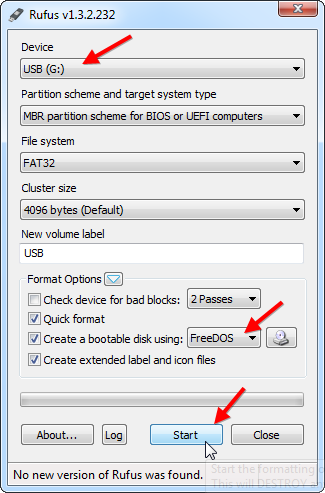
Téléchargez Rufus et lancez-le. Rufus ne nécessite aucune installation, il se lance automatiquement dès que vous lancez le fichier exe téléchargé.
Créer une clé USB bootable sous DOS est simple:
- Branchez votre clé USB à votre ordinateur et sélectionnez-la dans la boîte de périphériques.
- Cochez l’option « Create a bootable disk using » et choisissez FreeDOS dans la liste déroulante.
- Cliquez sur le bouton « Start ». Ceci effacera le contenu de votre clé USB! Sauvegardez tous vos fichiers importants sur le disque USB en premier.*
Votre Clé USB Bootable est prête à l’usage.
Démarrer en mode DOS
Vous pouvez maintenant démarrer en mode DOS en redémarrant votre ordinateur. Si votre ordinateur ne démarre pas automatiquement à partir de la clé USB, vous allez devoir modifier la séquence de démarrage sur le BIOS ou utiliser un menu de démarrage pour sélectionner l’appareil à partir duquel vous voulez démarrer

4 commentaires
Bonjour
Article simple et efficace à 100%. Merci beaucoup
Là où LiLi usb creator et Yumi échouent
Rufus passe grâce aux options « vieux bios » par exemple
qui a permit à mon MSI CR620 et mon DELL Vostro 200 de Booter / démarrer sur des clé USB détectées mais mal identifiées floppy , USB-ZIP par exemple
Ce logiciel est parfait donc pour des creer des clé USB Live, de Linux (Gparted, Clonezilla…) des USB Live d’installation de Windows7
ou comme l’indique l’article
utiliser du DOS à partir d’un clé USB.
La fonction « vieux Bios » disponible dans la version 2.4 est dans un menu qui n’apparait pas sur l’image présentée mais elle est forte utile
si vous avez des problèmes de BOOT avec vos ISO
souvent dus à un pb d’identification de votre clé USB par votre BIOS
utiliser ce logiciel et votre clé sera identifié comme un USB-HDD
Ou alors mettez votre BIOS à jour peut-être…
Bonjour,
Problème : ce DOS est minimal et il ne me permet pas de flasher mon BIOS (acer aspire E15), j’ai une erreur « error: could not allocate page table memory ». C’est le config.sys qui est trop réduit.
Connaissez-vous un autre DOS ? Merci
invalid partiton table !!!!
C’est magnifique votre découverte
Comments are closed.